この記事には広告を含む場合があります。
記事内で紹介する商品を購入することで、当サイトに売り上げの一部が還元されることがあります。
「写真と動画でPCのストレージがパンパン…NASがほしい!NASデビューしたい!」
UGREENがそんな小さな夢をひとつ叶えてくれた。いとも簡単に。
どうも、ストレージがパンク状態にあるPCを目の前にNAS導入を決意したものの、リサーチ不足が原因でSynologyのNASに手を出してひどい火傷を負った翁(@okinalog)です。
そのときの記事がこちら。
このこともあって正直NAS導入やめておとなしく外付けHDDを買おうかなとも考えていたんだけど、そんな折UGREENから「新たにNASが出るよ!レビューするかい!?翁ニキ!」と提供のお話をいただいた。
UGREENといえば、最近NAS市場に参入しだした新参ではあるもののガジェット好き各位から絶大な評価を得ている期待のルーキー。調べてみると、新発売となる製品はどうやらUGREENのNASのなかでも初心者向けの仕様モデルらしい。
それがこの「DH4300 Plus」
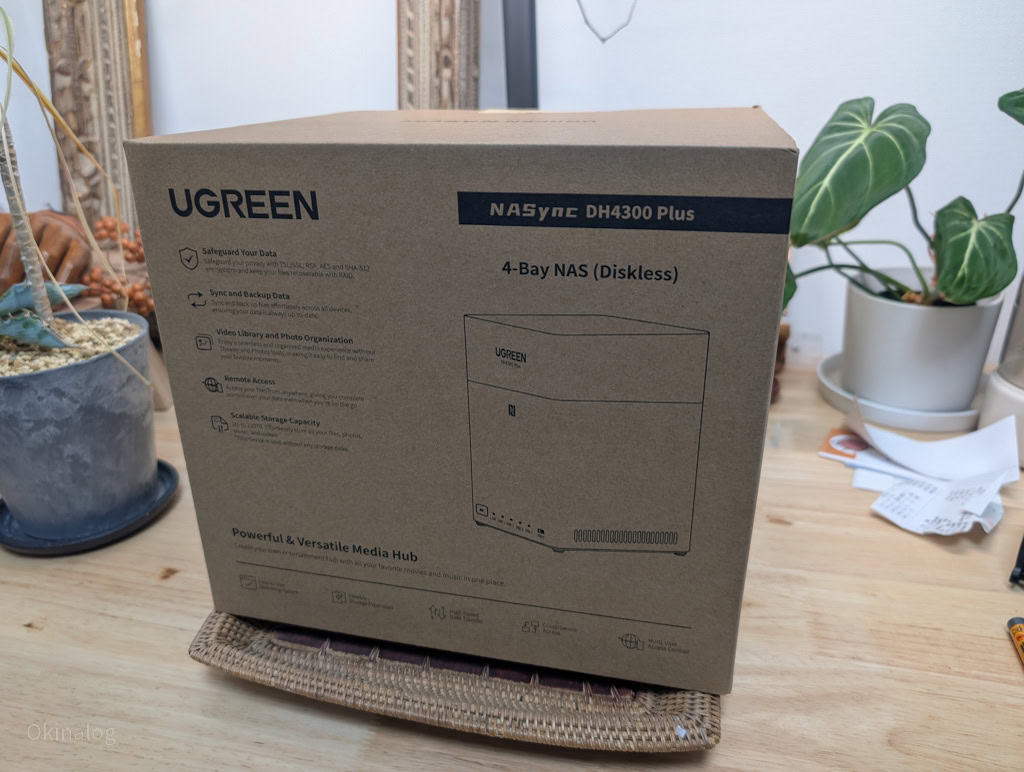
これが驚くほどスムーズに導入できてなおかつあっという間に我がストレージ環境を快適にしてくれた。
NAS初心者にうってつけのNASだよコレ。
チェックしてみて!

10月4日~10月10日までのAmazon感謝祭セールにて期間限定20%オフ→47,900円
製品提供:UGREEN

ネオジャパンデスクセットアッパー
翁(おきな)
オッキーナ
ガジェットが好きな36歳/ ブロガー歴7年/ レビュー数330品以上(うちイヤホン180種類以上)/ Xフォロワー数5,100人突破/ YouTubeチャンネル開設(奮闘中…)/ 【ネオジャパンデスクセットアッパー】と称して日本みのある独自のデスク環境を構築中/ 普段はサラリーマン/ 4児の父/ “みんなといっしょ”が苦手なタイプ
できる!驚くほど簡単に初期設定ができるぞ!

まずいきなり結論から言うと、このNASの導入はセットアップまで含めてNAS初心者の僕でも驚くほど簡単に行うことができた。
「NAS、気にはなってるけどハードル高杉晋作だわぁ」って尻込みしている人に最適化されたモデルとなっているのは間違いない。
本体にHDDをセットして機器に接続し、あとはアプリからログインしてナビゲーションの指示に沿ってポチポチしていけばあっという間にセットアップが完了する。
組み立てといっても、本体にHDDを搭載するだけ。あとは電源ケーブルなどを所定位置に接続するだけと簡単だ。

今回僕はルーター近くにスイッチングハブとセットで設置した。
スイッチングハブにルーターとNASを接続し、さらにハブからPCへとLANを伸ばすことで実質ルーター・NASと有線接続するかたちになる。データ転送において最速を叩きだすための繋ぎ方だ。

接続が済んだら、DH4300 Plusへアクセスする。通常NASはPCとの紐づけが一般的らしいけど、DH4300 PlusはPCからかスマホアプリからの2通りのアクセス方法をチョイスできる。しかも本体フロント部にNFCを搭載しているからスマホをかざすだけで接続にこじつけることができる便利っぷり。

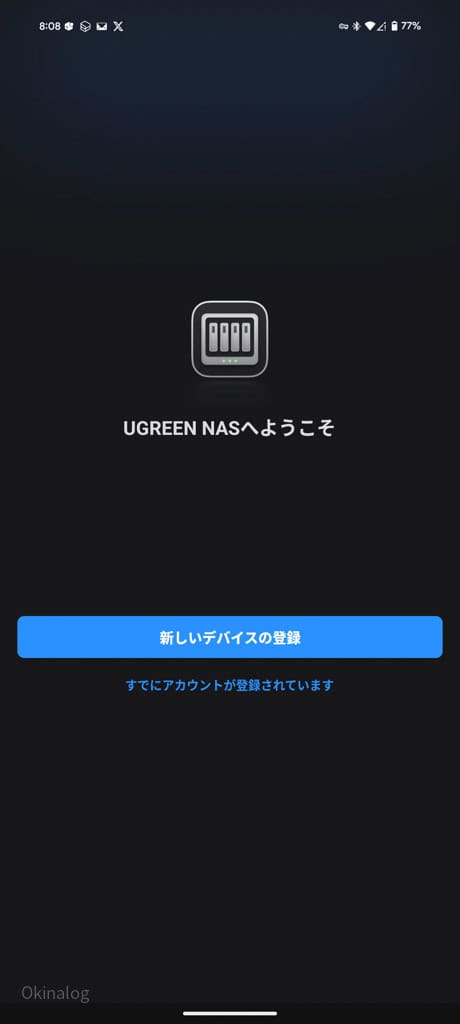
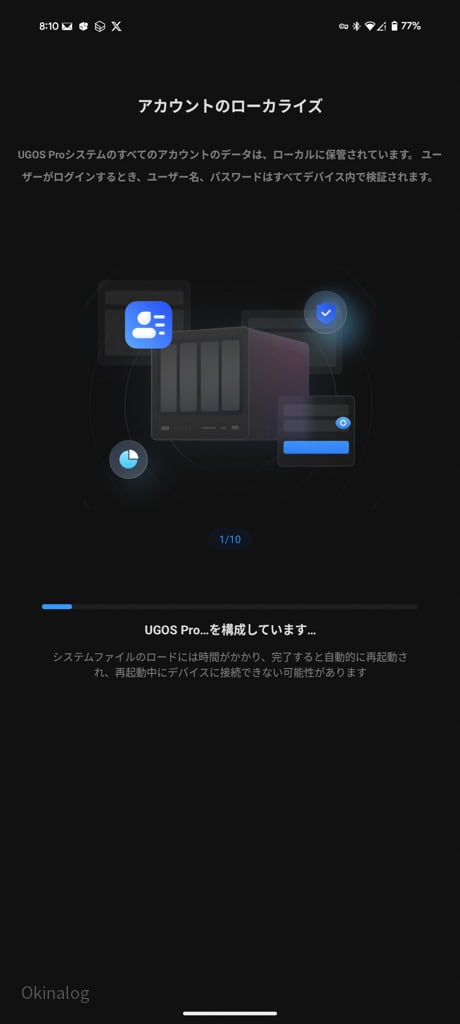
アクセスが済んだら、NASを実際に使うためのさいしょのステップである「ストレージプール」と、そのなかに「ボリューム」の作成を行う。PC版アプリであれば分かりやすいナビゲーションが表示されるから初心者でも安心して進めることができる。
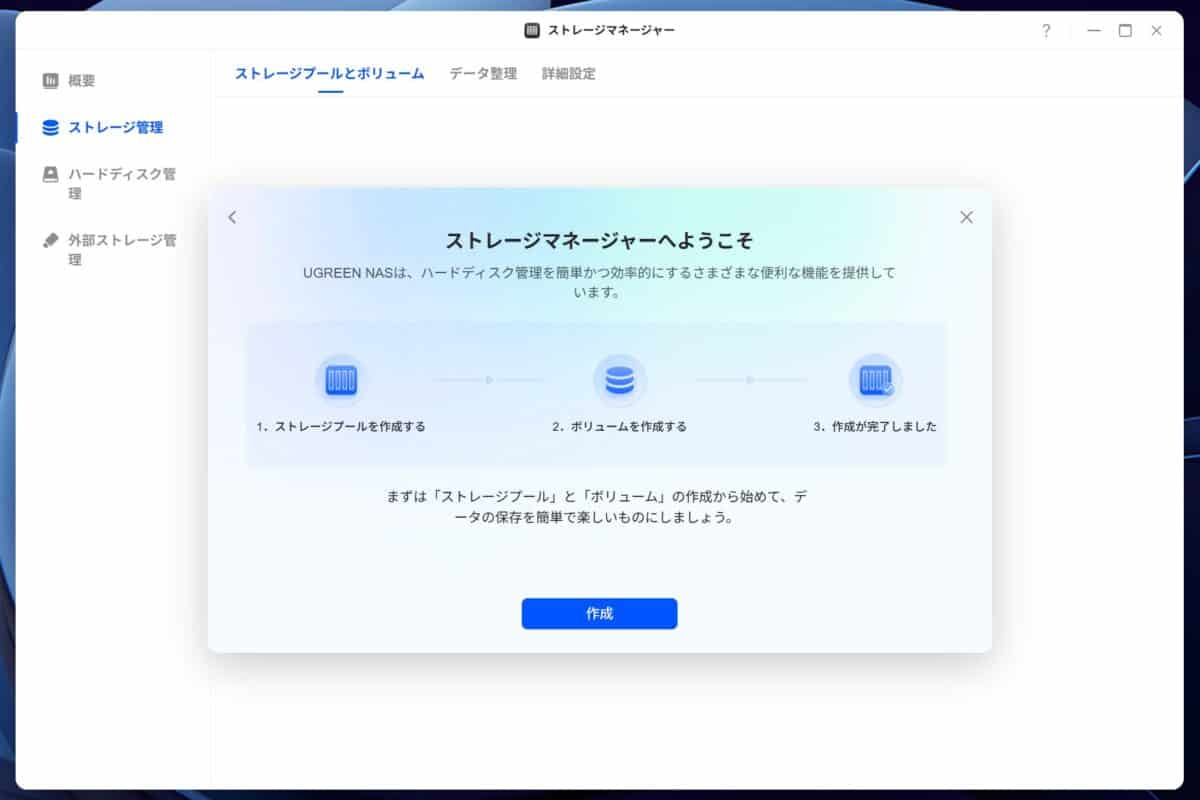
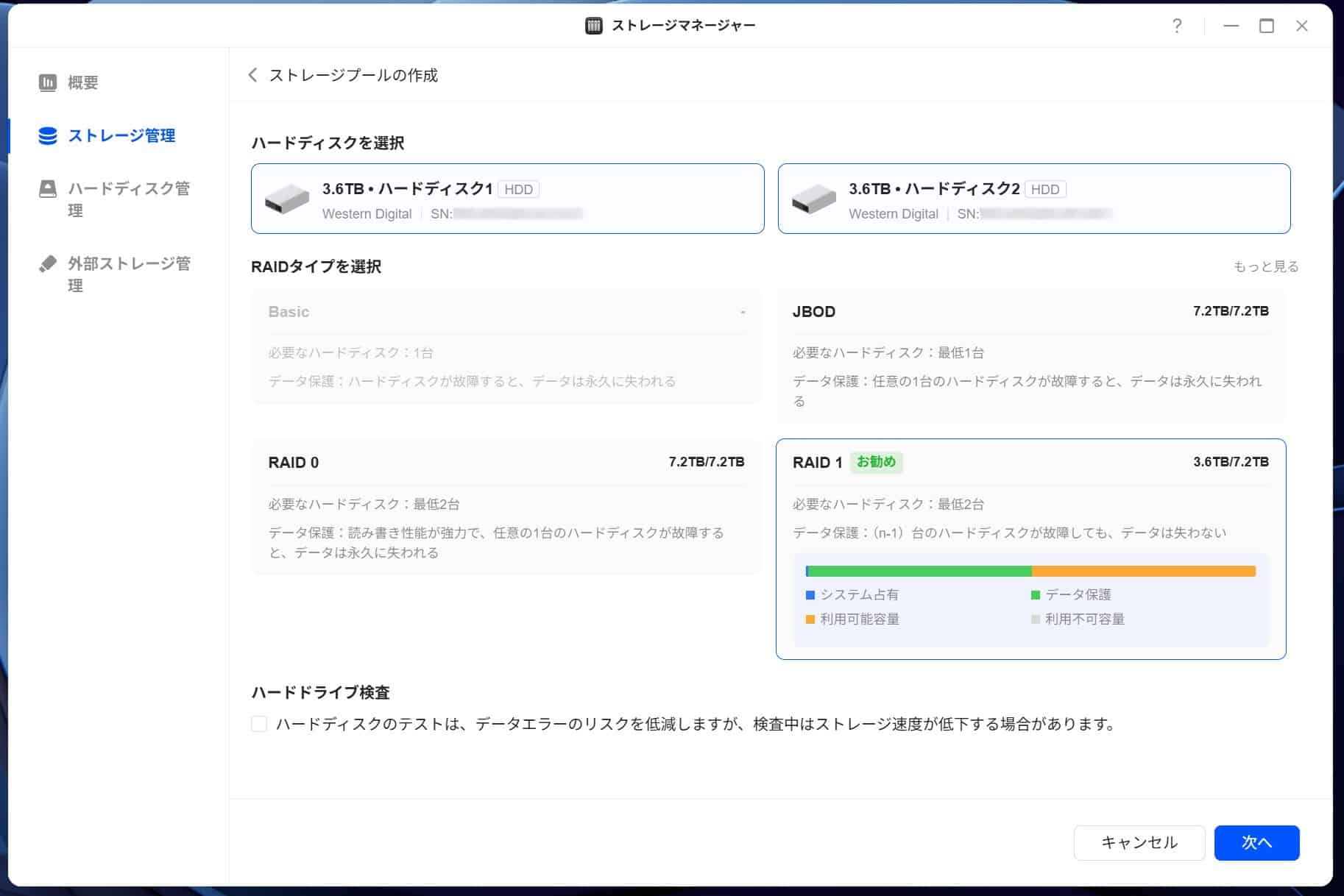
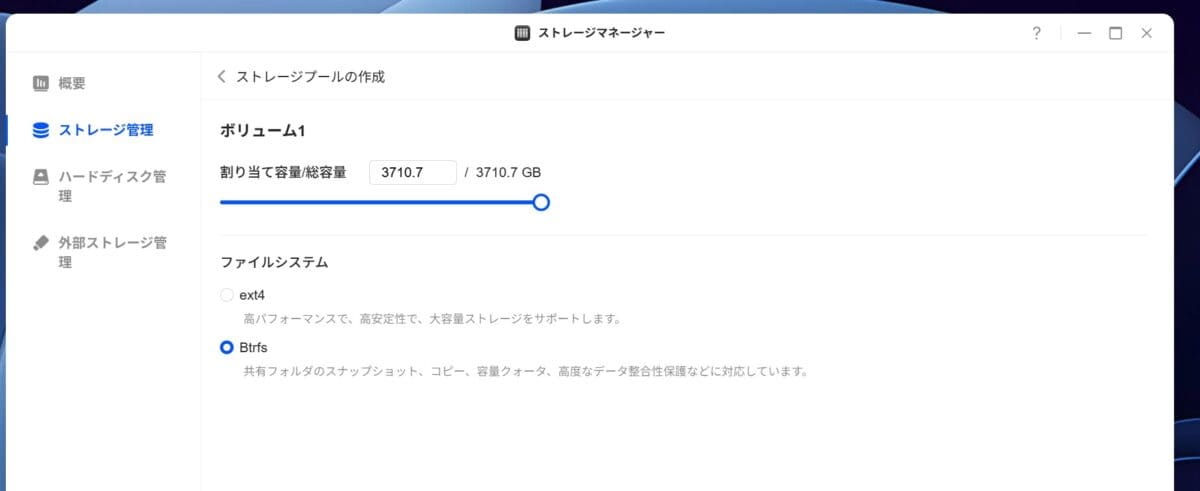
あとはデータをPCないしスマホアプリから移行・コピーしていくだけ
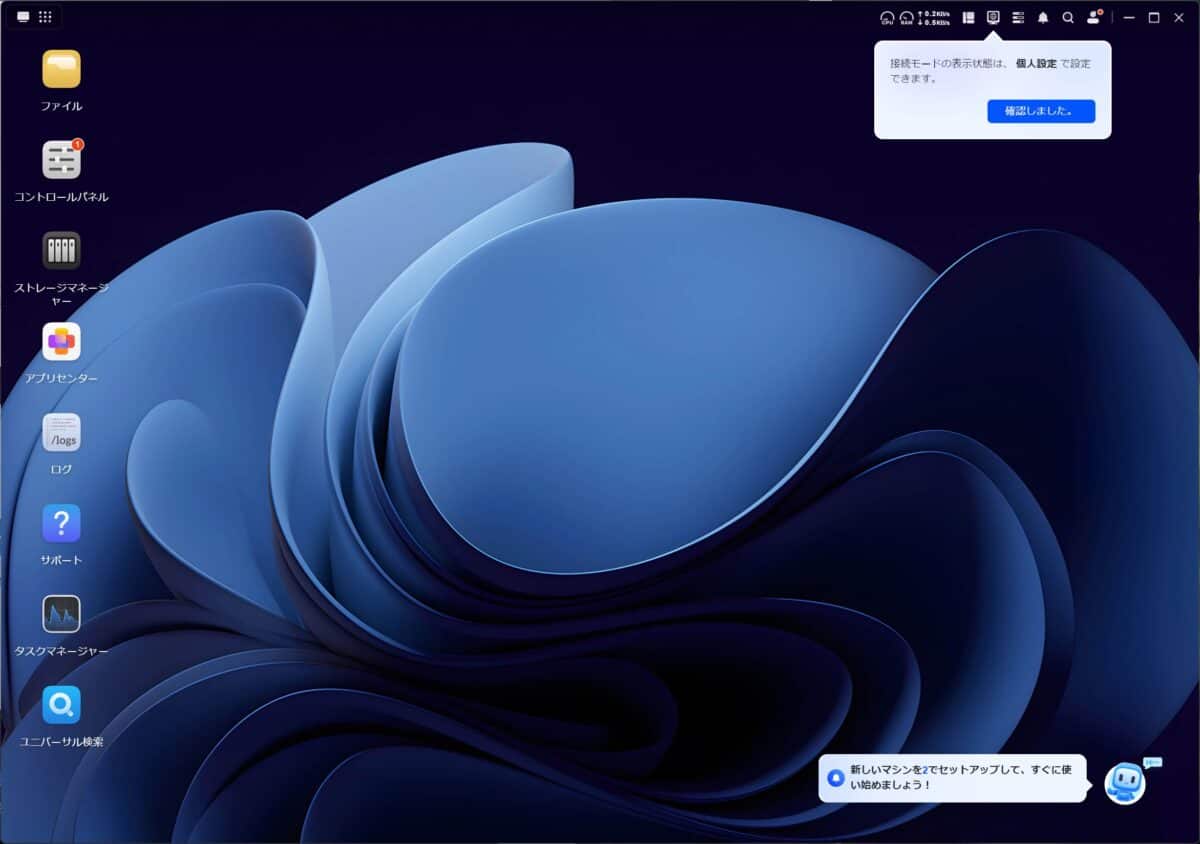
基本的に付属している取扱説明書のとおりに進めていけばあっという間に設定は完了する。
強いて言えば“RAIDタイプ”の選択時に「???」となったけど、そこは「どんなふうにNASを使っていきたいか」で変わってくるから注意が必要だ。ChatGPTに聞けば分かりやすく即答してくれるから分からない人は聞いてみてほしい。
- RAID 0:複数のディスクにデータを分散して書き込み。高速だけど1台でも壊れると全データが消失するリスクあり。速度優先の人向け
- RAID 1:2台のHDDに同時に同じ内容を書き込む。片方が破損してもデータは残るけど、保存できる容量は実質半分。
- JBOD:複数のHDDをまとめて1台に見せる方式。速度や冗長性はなくただHDDを無駄なく使える。
実際の使用感を体験レビュー
UIがみやすく簡単
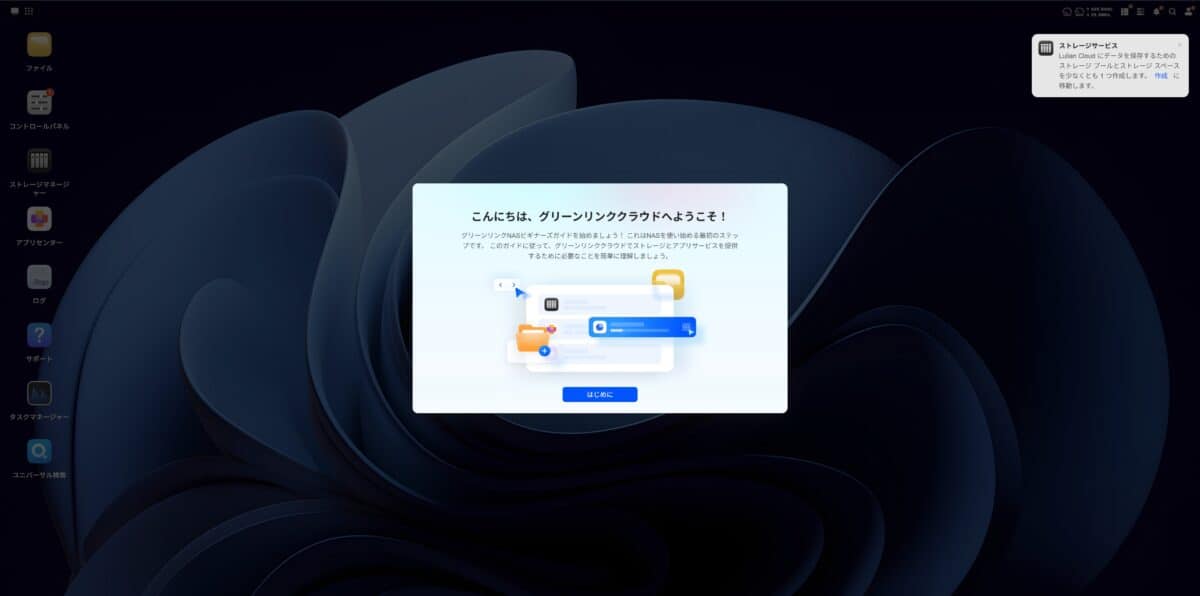
DH4300 Plusは想像以上にポップでしっかりと正確な日本語によるナビゲーションがあるから、非常に分かりやすい。
アイコンも現代っぽくポップなフラットタイプなので親しみやすいのが個人的に気に入ったところ。
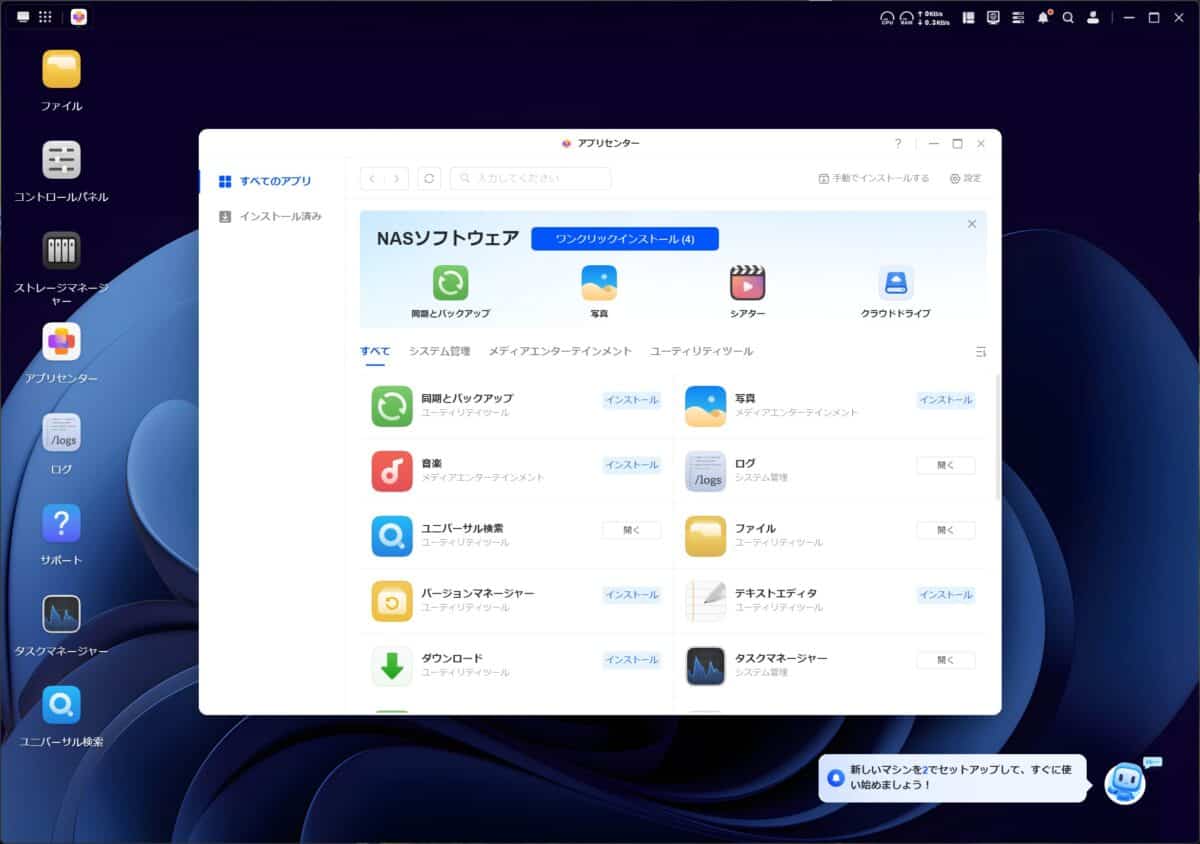
コントロールパネル内をみてみると、英語でよくわからない項目がずらっと出てくるけど、これがどういった機能をもったものなのかの機能説明や使い方などもきちんとした日本語で明記されていて非常に親切だ。
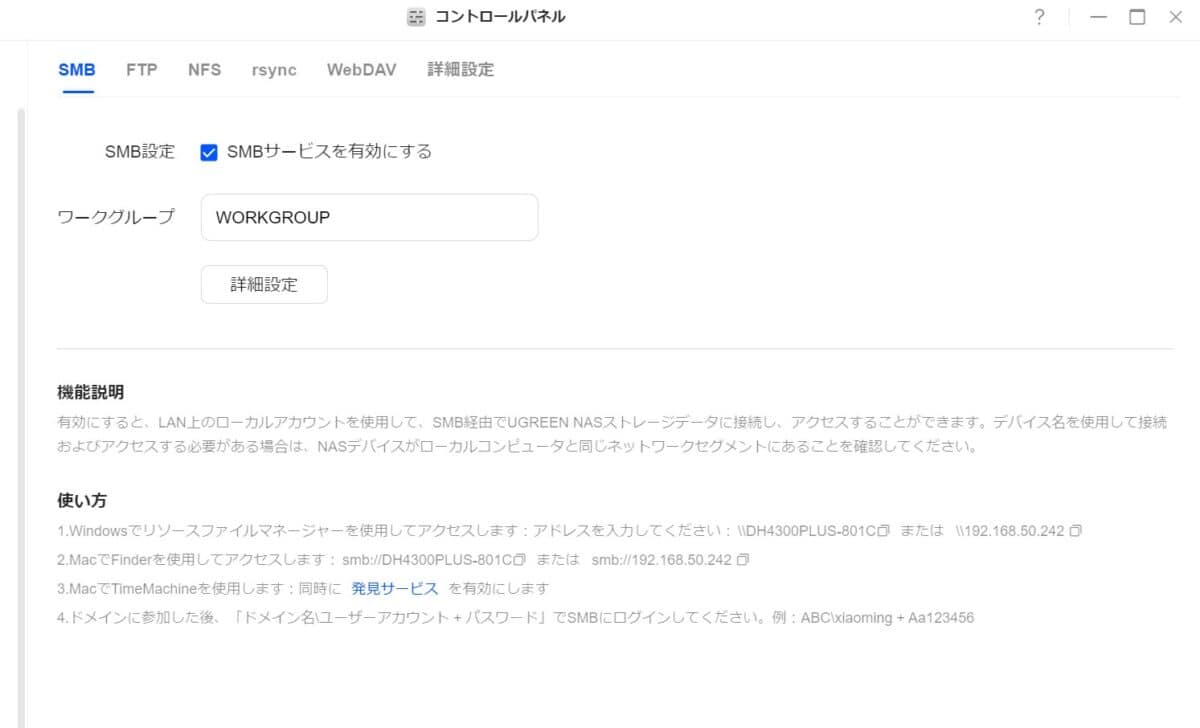
実際のデータ転送速度
実際にスマホ・PCそれぞれからのデータ転送時にかかった時間は以下のとおり。
- 無線転送:
画像データ(2.4GB/3850枚)→書き込み時間7分
動画データ(1.8GB/6個)→書き込み時間2分 - 有線LAN転送:
動画データ(101.8GB/14個)→書き込み時間14分
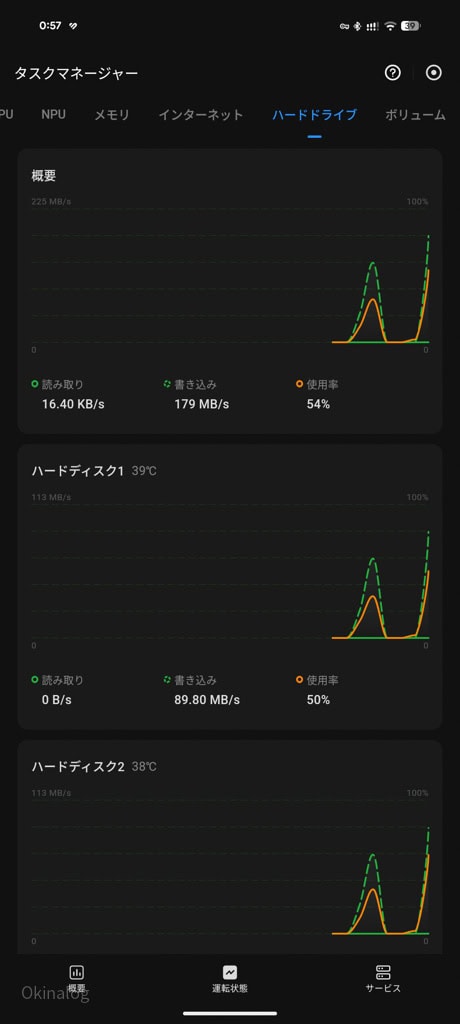
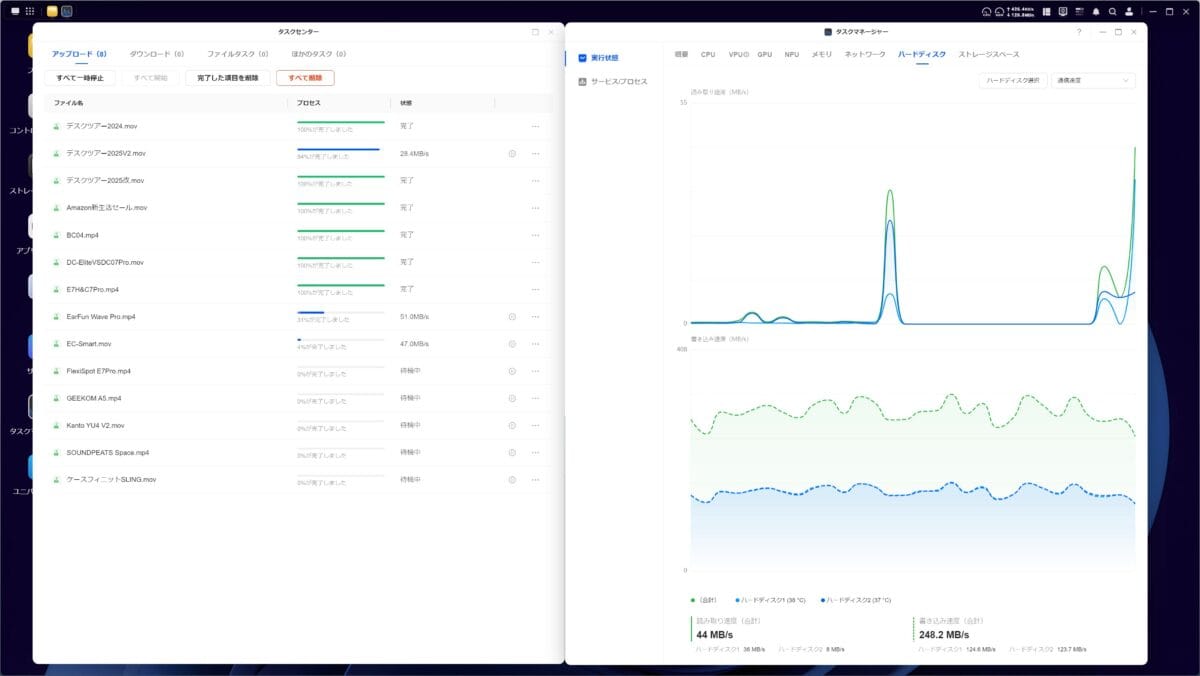
スマホからのWi-Fi経由でのデータ転送はやっぱりそう高速でもない。Wi-Fi速度に依存するからそこは仕方ないかなと思う。とはいえ、スマホで撮った画像をアプリ経由でサッと移動させられるから使い勝手としては悪くない。
いっぽうでPCからの有線でのデータ書き込み時は、だいたい248MB/sということで、正常な速度が叩きだせていた。
HD4300 Plusは有線時では最大2.5GbEの転送速度をもったNAS。理論値でおおよそ300MB/sが上限なので200~250MB/sでていればしっかりと最速で書き込みができていることになる。
参考程度にCrystaldiskmark 9.0.1でのデータは以下のとおり。
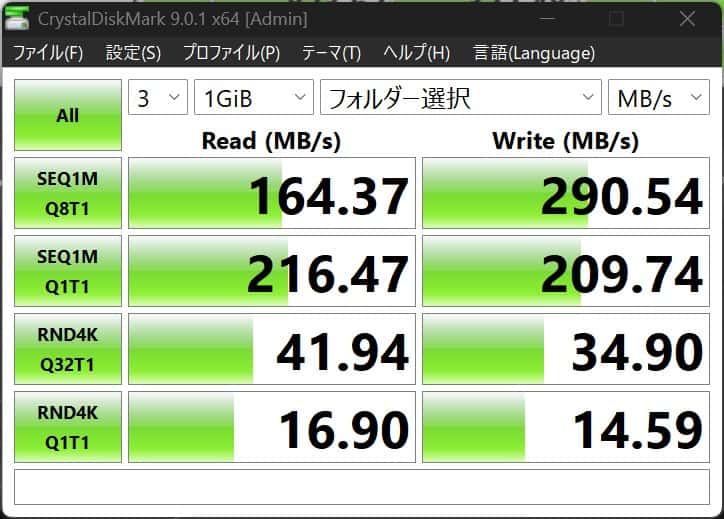
チェックしてみて!

スペックからみる、DH4300 PlusとNASyncシリーズとの違い

DXPシリーズは今回のDH4300 Plusよりも上級者向けの本格NAS。
メモリを増設できたり、キャッシュ用にSSDを搭載できたりと拡張・強化ができるのが強み。
こうまで拡張できるとメディアサーバーとしても活用できたりして単なるストレージ用途以上の使い方ができるようになるらしい。大容量な動画データや画像データを頻繁にかつビジネスとしても使いたいっていうユーザーは上位モデルのNASync DXPシリーズがおすすめになる。
そのへんについてはブログ仲間のてんび~運営の「ガジェットタッチ」のほうで分かりやすく解説されているから参考にしてみてほしい。
正直、UGREENのNASってどうなの?ってところ
UGREENのNASって実際長い目でみて信頼性面でみてどうなのか、気になったので自分なりに調べてみた。
というのも、NASっていうと長期的にデータを保存するツールなわけで、NASといえばQNAPかSynologyってところが有名で老舗であって、2024年からNAS市場に参入したUGREENは言ってみればまだ“1年生”みたいなもの。
使い勝手がいかによくとも「一身上の都合により数年でNAS市場から撤退します」なんてことになればまた路頭に迷うことになる。
ただ、実際のところUGREENは会社としてかなりしっかりしていて、株価は2024年後半から現在に至るまでに約1.5倍に成長している。さらに
- 従業員数:約3,628人
- 年間売上(ユーグリーン・ジャパン):10億円
ってかんじで、NAS事業自体はまだ発展途上ではあるものの会社規模と勢いでは他を圧倒しているのは事実。
重ねて財務力もたかいとあれば、ソフト面の成熟も豊富な資本でカバーできそうではある。
何より自社製HDDしかサポートしないっていう仕様じゃあないだけでもう十分でしょ。
↓ソース
https://www.investing.com/equities/ugreen
https://pitchbook.com/profiles/company/498022-84
https://prtimes.jp/finance/7010901052842/settlement
まとめ|UGREEN DH4300 PlusはNAS初心者こそ注目すべきNAS

ということで、UGREENのNAS「DH4300 Plus」を導入したわけだけど、正直ほっとしている。
正直サードパーティ製HDDが使えるってだけでじゅうぶんなのに、加えて初期設定がこれだけ簡単なのは助かる。最初から素直にUGREENにしておけばよかったと後悔すらしている。
しかも、今回は2ベイのみの導入だったけど計4ベイ仕様だから容量不足に陥ったらもう2ベイ分追加投資すればいいだけってのは安心だ。
これで心置きなくスマホで撮りためた写真やYouTube用動画を安全に保存することができる。
UGREEN DH4300 Plusはこんな人におすすめだ。
- はじめてのNAS導入を検討している人
- PCの容量不足・パンクに悩んでいる人
- 写真や動画を長期保管したい人
- 初心者にやさしいNASを探している人
新製品投入頻度も高いし、UGREENのNAS、よっぽどこだわりがない限りは注目して損はなさそうだ。
チェックしてみて!

10月4日~10月10日までのAmazon感謝祭セールにて期間限定20%オフ→47,900円















